Debian adalah sistem operasi komputer yang tersusun dari paket-paket perangkat lunak yang dirilis sebagai perangkat lunak bebas dan terbuka dengan lisensi mayoritas GNU General Public License dan lisensi perangkat lunak bebas lainnya. dan baca selengkapnya disini.
1. pertama kita buat nama untuk debiannya dengan versi 32 bit

3. lalu create
4.lalu kita pilih next utuk melanjutkannya5. lalu pilih next saja
6. lalu kita atur memorinya 10GB
8. lalu masuk ke network adpter1: nat adapter2: internal network lalu ok
9. lalu pilih start,
selesai untuk pengaturan di vurtualboxnya
cara menginstall debian7
pilih install untuk memulai menginstall
ini adalah tahap pemilihan bahasa lalu kita pilih englishpilih other karena tidak ada wilayah kita
pilih asia karena indonesia wilayah asia
pilih indonesia karena kita tinggal di indonesia
lalu pilih united states
lalu pilih american english seperti gambar dibawah
tunggu dulu hingga selesai
lalu pilih eth 1 karena yang terkoneksi ke client eth 1
tunggu sampai selesai
pilih continue
lalu pilih seperti gambar dibawah
lalu masukan ipnya 192.168.94.1/24
masukan gatewaynya 192.168.94.1.
lalu masukan lai 192.168.94.1
tunggu sampai selesai
masukan hostnamenya
masukan domainnya contoh: ali.net
bisa juga dengan saiful.net atau yg lain
masukan paswordnya yang anda mudah ingat saja biar tidak lupa
masukan lagi passwordnya yang sama kaya tadi
full name for the new user isi user saja yang lain juga boleh
ini diganti juga bisa tp sama kaya tadi lalu pilih contineu
lalu masukan passwordnya
masukan passwordnya yang sama
lalu pilih waktu seperti gambaar dibawah
ini kita pilih manual
lalu pilih seperti gambar di bawah
lalu pilih yes
lalu pilih seperti gambar dibawah
lalu pilih create.....
lalu kita isi 1024MB lalu contineu
pilih logical
pilih bigining
ext4 diganti
ini kita pilih swep area
lalu pilih done setting.....
lalu pilih seperti gambar dibawah
lalu create.......
kita contineu aja
pilih primary
pilih done setting.....
lalu pilih finish.......
lalu pilih yes
tunggu sampai selesai
lalu pilih no
pilih no lagi
tunggu sampai selesai
pilih no aja
lalu pilih standart system utilities
pilih yes
tunggu sampai selesai
pilih contineu
nah kita sudah selesai
selesai meng install debian7nya



























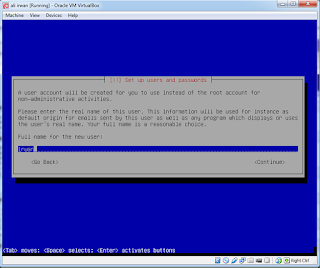




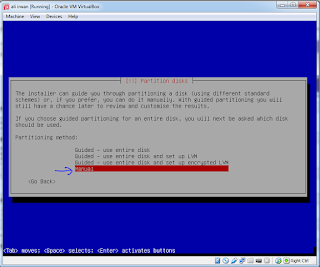








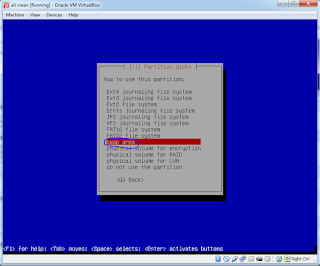










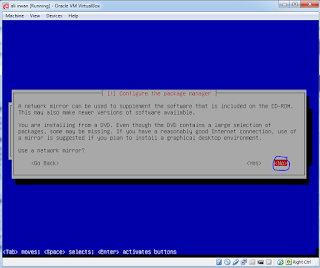


















EmoticonEmoticon